Dodawanie pinezki w Google Maps to proces, który może być niezwykle przydatny dla osób chcących…

Aby dodać pinezkę w Google Maps, należy najpierw otworzyć aplikację lub stronę internetową Google Maps na swoim urządzeniu. Po załadowaniu mapy, warto upewnić się, że jesteśmy zalogowani na swoje konto Google, co umożliwi nam zapisanie dodanej pinezki. Następnie należy znaleźć miejsce, które chcemy oznaczyć. Można to zrobić poprzez przeszukiwanie mapy lub wpisując adres w pasku wyszukiwania. Gdy znajdziemy interesujące nas miejsce, wystarczy kliknąć prawym przyciskiem myszy na odpowiednią lokalizację lub dotknąć ekranu w przypadku urządzeń mobilnych. Pojawi się okno z informacjami o tym miejscu oraz opcją dodania pinezki. Wybieramy opcję 'Dodaj pinezkę’ lub 'Zapisz’, a następnie możemy nadać jej nazwę oraz dodać dodatkowe informacje, takie jak opis czy kategorie.
Jakie są różne sposoby dodawania pinezek w Google Maps?
Istnieje kilka sposobów na dodawanie pinezek w Google Maps, które mogą być przydatne w różnych sytuacjach. Pierwszym z nich jest ręczne dodawanie pinezki poprzez kliknięcie na mapie w wybranym miejscu. To najprostsza metoda, która pozwala szybko oznaczyć lokalizację bez potrzeby wpisywania adresu. Drugim sposobem jest użycie opcji 'Dodaj brakujące miejsce’, która pozwala na zgłoszenie nowego miejsca, które nie znajduje się jeszcze w bazie danych Google Maps. W tym przypadku użytkownik musi podać szczegóły dotyczące nowego miejsca, takie jak jego nazwa, adres oraz kategorie. Kolejną metodą jest korzystanie z funkcji 'Moje miejsca’, gdzie można zarządzać swoimi zapisanymi lokalizacjami i dodawać nowe pinezki do ulubionych miejsc. Warto również wspomnieć o możliwości dodawania pinezek z poziomu aplikacji mobilnej, co umożliwia łatwe oznaczanie lokalizacji podczas podróży czy eksploracji nowych miejsc.
Jak edytować i usuwać pinezki w Google Maps?
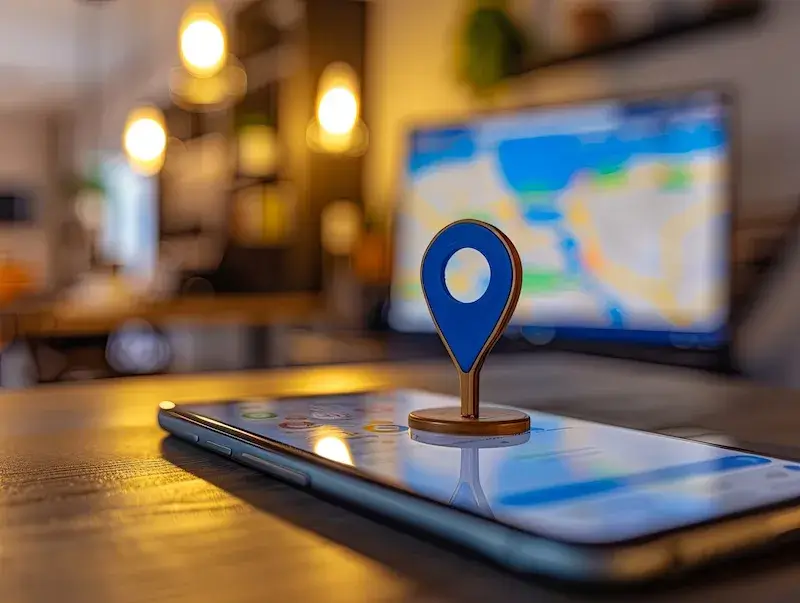
Edytowanie i usuwanie pinezek w Google Maps to proces prosty i intuicyjny, który każdy użytkownik może wykonać bez większych trudności. Aby edytować istniejącą pinezkę, należy najpierw otworzyć aplikację lub stronę Google Maps i zalogować się na swoje konto. Następnie przechodzimy do sekcji 'Moje miejsca’, gdzie znajdziemy listę wszystkich zapisanych lokalizacji. Wybieramy interesującą nas pinezkę i klikamy na nią, aby otworzyć szczegóły. W tym miejscu możemy zmienić nazwę pinezki, dodać lub usunąć opis oraz zmienić kategorię. Po dokonaniu zmian wystarczy kliknąć 'Zapisz’, aby aktualizacje zostały zapisane. Jeśli chcemy usunąć pinezkę, proces jest równie prosty – wystarczy wybrać odpowiednią lokalizację i skorzystać z opcji 'Usuń’. Potwierdzamy chęć usunięcia pinezki i zostaje ona trwale usunięta z naszej listy miejsc.
Jakie są korzyści z dodawania pinezek w Google Maps?
Dodawanie pinezek w Google Maps niesie ze sobą wiele korzyści zarówno dla indywidualnych użytkowników, jak i dla firm czy organizacji. Przede wszystkim umożliwia to łatwe zapisywanie ulubionych miejsc, co jest szczególnie przydatne podczas podróży czy odkrywania nowych lokalizacji. Użytkownicy mogą tworzyć własne listy miejsc do odwiedzenia, co ułatwia planowanie wyjazdów oraz codziennych aktywności. Dla firm dodawanie pinezek jest kluczowe w kontekście marketingu lokalnego – dzięki oznaczeniu swojej siedziby na mapie mogą przyciągnąć nowych klientów oraz zwiększyć swoją widoczność w sieci. Pinezki pozwalają również na dzielenie się rekomendacjami z innymi użytkownikami, co sprzyja budowaniu społeczności oraz wymianie doświadczeń związanych z różnymi miejscami.
Jak dodać pinezkę w Google Maps na urządzeniach mobilnych?
Aby dodać pinezkę w Google Maps na urządzeniach mobilnych, proces jest bardzo podobny do tego, który odbywa się na komputerze, jednak z pewnymi różnicami dostosowanymi do interfejsu dotykowego. Po pierwsze, należy otworzyć aplikację Google Maps na swoim smartfonie lub tablecie. Upewnij się, że jesteś zalogowany na swoje konto Google, co pozwoli Ci zapisać dodane lokalizacje. Następnie możesz przeszukiwać mapę lub skorzystać z opcji wyszukiwania, wpisując adres lub nazwę miejsca. Gdy znajdziesz interesującą Cię lokalizację, wystarczy dotknąć ekranu w odpowiednim miejscu. Po chwili na dole ekranu pojawi się panel z informacjami o wybranym miejscu. W tym momencie należy przewinąć panel w górę, aby zobaczyć więcej opcji. Zobaczysz przycisk oznaczony jako 'Zapisz’, który po naciśnięciu pozwoli Ci dodać pinezkę do swoich ulubionych miejsc. Możesz również dodać dodatkowe informacje, takie jak notatki czy kategorie, aby lepiej zorganizować swoje oznaczenia. Po zakończeniu edycji wystarczy kliknąć 'Zapisz’, a Twoja pinezka będzie dostępna w sekcji 'Moje miejsca’.
Jak korzystać z pinezek w Google Maps podczas podróży?
Korzystanie z pinezek w Google Maps podczas podróży to doskonały sposób na efektywne planowanie i organizację swoich wyjazdów. Przed rozpoczęciem podróży warto stworzyć listę miejsc, które zamierzamy odwiedzić. Można to zrobić poprzez dodawanie pinezek do ulubionych lokalizacji lub tworzenie specjalnych list w Google Maps. Dzięki temu mamy wszystkie interesujące nas miejsca w jednym miejscu i możemy łatwo poruszać się między nimi. Podczas podróży można korzystać z funkcji nawigacji, która prowadzi nas do wybranych pinezek, co znacznie ułatwia dotarcie do celu. Warto również dodać notatki do poszczególnych pinezek, aby przypomnieć sobie szczegóły dotyczące danego miejsca, takie jak godziny otwarcia czy rekomendacje dotyczące atrakcji turystycznych. Dodatkowo, jeśli podróżujemy z innymi osobami, możemy dzielić się swoimi pinezkami i wspólnie planować trasę wyjazdu.
Jakie są najczęstsze problemy związane z dodawaniem pinezek?
Podczas dodawania pinezek w Google Maps użytkownicy mogą napotkać różne problemy, które mogą utrudnić ten proces. Jednym z najczęstszych problemów jest brak dostępu do internetu lub słabe połączenie sieciowe, co uniemożliwia załadowanie mapy oraz zapisanie lokalizacji. W takich sytuacjach warto upewnić się, że mamy stabilne połączenie Wi-Fi lub dane komórkowe aktywne na naszym urządzeniu. Innym problemem może być brak zalogowania się na konto Google, co uniemożliwia zapisanie dodanych pinezek. Użytkownicy powinni pamiętać o konieczności logowania się przed rozpoczęciem korzystania z funkcji dodawania miejsc. Czasami zdarza się również, że lokalizacja nie jest poprawnie rozpoznawana przez system – może to być spowodowane błędami w bazie danych Google Maps lub nieaktualnymi informacjami o danym miejscu. W takich przypadkach warto zgłosić problem bezpośrednio do Google poprzez opcję 'Zgłoś problem’ dostępna w aplikacji.
Jakie są najlepsze praktyki przy dodawaniu pinezek w Google Maps?
Aby maksymalnie wykorzystać możliwości oferowane przez Google Maps i skutecznie zarządzać swoimi pinezkami, warto stosować kilka najlepszych praktyk. Po pierwsze, zawsze warto dokładnie opisać dodawane miejsce – im więcej informacji podamy, tym łatwiej będzie nam je znaleźć w przyszłości oraz podzielić się nimi z innymi użytkownikami. Dodając zdjęcia do swoich pinezek, możemy wzbogacić ich opis oraz uczynić je bardziej atrakcyjnymi dla innych osób. Kolejną dobrą praktyką jest organizowanie swoich pinezek w różne kategorie – dzięki temu łatwiej będzie nam odnaleźć konkretne miejsca według naszych preferencji czy potrzeb. Możemy tworzyć listy takie jak 'Restauracje’, 'Atrakcje turystyczne’ czy 'Miejsca do odwiedzenia’. Ważne jest także regularne aktualizowanie swoich pinezek – jeśli zmieniają się godziny otwarcia lokali czy inne istotne informacje o danym miejscu, warto je od razu poprawić, aby uniknąć nieporozumień w przyszłości.
Jakie są alternatywy dla dodawania pinezek w Google Maps?
Choć Google Maps jest jedną z najpopularniejszych aplikacji do mapowania i nawigacji, istnieje wiele alternatyw oferujących podobne funkcje związane z dodawaniem lokalizacji i zarządzaniem nimi. Jednym z takich narzędzi jest MapQuest, które pozwala użytkownikom na tworzenie własnych map oraz dodawanie oznaczeń do interesujących miejsc. Inną popularną opcją jest Waze – aplikacja stworzona głównie dla kierowców, która oferuje funkcje społecznościowe oraz możliwość dodawania punktów zainteresowania przez użytkowników. Można również rozważyć użycie aplikacji takich jak HERE WeGo czy OpenStreetMap, które oferują różnorodne funkcje związane z mapowaniem i nawigacją oraz umożliwiają użytkownikom dodawanie własnych oznaczeń i informacji o lokalizacjach. Dla osób poszukujących bardziej zaawansowanych narzędzi do zarządzania miejscami polecane są aplikacje takie jak Evernote czy Notion, które pozwalają na tworzenie notatek oraz organizowanie informacji o różnych lokalizacjach w formie list czy tabeli.
Jakie są najnowsze aktualizacje dotyczące dodawania pinezek w Google Maps?
Google regularnie aktualizuje swoją aplikację Maps, wprowadzając nowe funkcje oraz ulepszając istniejące opcje związane z dodawaniem i zarządzaniem pinezkami. Ostatnie aktualizacje obejmują m.in. możliwość tworzenia bardziej szczegółowych opisów dla zapisanych miejsc oraz dodawania zdjęć bezpośrednio podczas procesu dodawania pinezki. Użytkownicy mogą teraz także korzystać z opcji współdzielenia swoich list miejsc ze znajomymi za pomocą linków lub zaproszeń e-mailowych, co ułatwia planowanie wspólnych wyjazdów czy spotkań. Ponadto Google pracuje nad ulepszonymi algorytmami rekomendacji miejsc na podstawie wcześniejszych wyborów użytkownika oraz jego preferencji dotyczących aktywności czy gastronomii. Dzięki tym nowym funkcjom korzystanie z Google Maps staje się jeszcze bardziej intuicyjne i dostosowane do indywidualnych potrzeb każdego użytkownika.




